Excel-OBER-Funktion
Die Excel-OBER-Funktion konvertiert alle Buchstaben eines bestimmten Textes in Großbuchstaben.
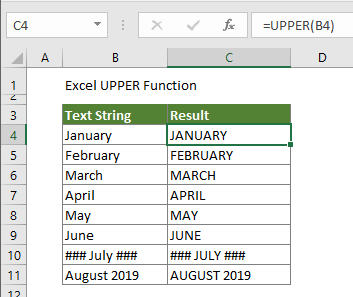
Syntax
=OBER(Text)
Argument
Text (Erforderlich): Der Text, den Sie in Großbuchstaben umwandeln möchten.
Rückgabewert
Großbuchstabentext.
Funktionshinweis
- Zahlen, Sonderzeichen und Satzzeichen werden von der OBER-Funktion nicht beeinflusst;
- Nur die Kleinbuchstaben des angegebenen Textes werden geändert.
Beispiel
Alle Buchstaben eines bestimmten Textes in Excel in Großbuchstaben umwandeln
Wenn Sie eine Liste von Textzeichenfolgen in Großbuchstaben umwandeln möchten, können Sie die OBER-Funktion wie folgt anwenden.
Wählen Sie eine leere Zelle aus, kopieren Sie die folgende Formel hinein und ziehen Sie den Ausfüllknauf, um die Formel auf andere Zellen anzuwenden.
=OBER(B4)
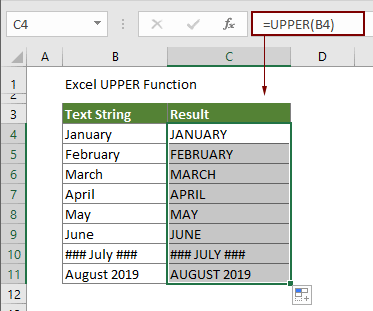
Verwandte Funktionen
Excel-ERSATZ-Funktion
Die Excel-ERSATZ-Funktion ersetzt Text oder Zeichen innerhalb einer Textzeichenfolge durch einen anderen Text oder andere Zeichen.
Excel-TEXT-Funktion
Die TEXT-Funktion konvertiert einen Wert mit einem bestimmten Format in Text in Excel.
Excel-TEXTVERBINDEN-Funktion
Die Excel-TEXTVERBINDEN-Funktion verbindet mehrere Werte aus einer Zeile, Spalte oder einem Zellbereich mit einem bestimmten Trennzeichen.
Excel-ENTFERNEN-Funktion
Die Excel-ENTFERNEN-Funktion entfernt alle zusätzlichen Leerzeichen aus einer Textzeichenfolge und behält nur einzelne Leerzeichen zwischen Wörtern bei.
Die besten Office-Produktivitätstools
Kutools für Excel - Hilft Ihnen, sich von der Masse abzuheben
Kutools für Excel bietet über 300 Funktionen, sodass alles, was Sie benötigen, nur einen Klick entfernt ist...
Office Tab - Aktivieren Sie tabbed Lesen und Bearbeiten in Microsoft Office (inklusive Excel)
- In einer Sekunde zwischen Dutzenden offener Dokumente wechseln!
- Reduziert Hunderte von Mausklicks für Sie jeden Tag, verabschieden Sie sich von der Maushand.
- Steigert Ihre Produktivität um 50 % beim Anzeigen und Bearbeiten mehrerer Dokumente.
- Bringt Effiziente Tabs ins Office (inklusive Excel), genau wie bei Chrome, Edge und Firefox.